Zeigt Informationen zu importierten Oberflächenobjekten, ermöglicht das Aktualisieren einer Oberfläche und "drapiert" ein Bitmap über eine Oberfläche.
Registerkarte Datenquelle
Zeigt Informationen zur Quelle der importierten Oberfläche an.
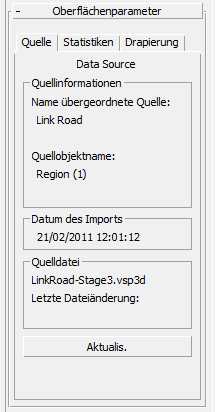
Bereich "Quellinformationen"
Wenn das Oberflächenobjekt von importierten Dreieckseinteilungsdaten (TIN) abgeleitet wurde, werden in diesem Bereich Informationen bezüglich der importierten Oberfläche angezeigt.
- Name übergeordnete Quelle
- Zeigt ursprüngliches Modell, Korridor oder Layername an. In der Regel ist dies der Name eines 12D Model- oder MX-Modells, eines Civil 3D-Korridors oder eines AutoCAD- oder MicroStation-Layers.
- Name des Quellobjekts
- Zeigt die ursprüngliche Zeichenfolge oder die Objektlinienbezeichnung an. Dies ist in der Regel eine 12D Model- oder MX-Zeichenfolgenbezeichnung oder eine Civil 3D-Objektlinienbezeichnung.
Bereich "Datum des Imports"
Zeigt das Datum und die Uhrzeit der Erstellung des Objekts an.
Bereich "Quelldatei"
- [Quelldateiname]
- Zeigt den Namen der Quelldatei an.
- Letzte Dateiänderung
- Zeigt das Datum, an dem die Quelldatei zuletzt aktualisiert wurde.
Wenn dieses Datum nach dem Datum liegt, an dem das Objekt importiert wurde, ist das ausgewählte Objekt möglicherweise mit Ihren aktuellen Quellkonstruktionsdaten nicht mehr synchron.
Dieser Wert ist leer, wenn die Quelldatei nicht gefunden werden kann.
- Aktualisieren
- Aktualisiert die Oberfläche mit der ursprünglichen Quelldatei. Weitere Informationen finden Sie unter Aktualisieren von Objekten.
Nicht verfügbar, wenn die ursprüngliche Quelldatei am ursprünglichen Speicherort nicht mehr gefunden wird.
Tipp: Sie können mit dem Manager für importierte Objekte mehrere Objekte gleichzeitig aktualisieren.
Registerkarte Oberflächenstatistiken
Zeigt einen Bericht über die Attribute der ausgewählten Oberfläche:
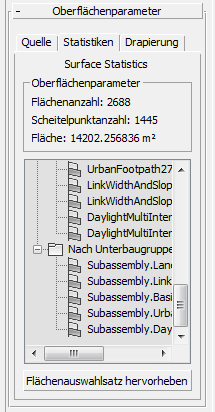
Bereich "Oberflächenparameter"
Zeigt die folgenden Informationen an:
- Die Anzahl von Flächen (Dreiecken) in der Oberfläche.
- Die Anzahl der Scheitelpunkte in der Oberfläche.
- Der gesamte Oberflächenbereich (Neigungsbereich) der Oberfläche.
- [Liste der detaillierten Statistiken]
- Listet die Dreiecks-/Flächenauswahlsätze der Oberfläche auf. Der erste Auswahlsatz ist ein Bereich von CivilViewSurfaces-Materialkanälen, die von der ausgewählten Oberfläche verwendet werden. Diese Liste enthält eine Übersicht über die Materialtypen, die auf der ausgewählten Oberfläche verwendet werden.
Für importierte AutoCAD Civil 3D-Korridoroberflächen wird eine Vielzahl von Dreiecks-/Flächenauswahlsätzen angezeigt, die der Quellstruktur des Korridors direkt entsprechen. Dadurch können Sie die einzelnen Flächen über den ursprünglichen Verknüpfungscode, den Baugruppennamen und die Unterbaugruppenklasse identifizieren.
Klicken Sie mit der rechten Maustaste auf einen beliebigen angezeigten Eintrag (siehe folgende Abbildung), um Folgendes durchzuführen:
- Ändern der Materialkanalzuweisung für die ausgewählten Dreiecke.
- Ändern der Materialzuordnungsparameter für die ausgewählten Dreiecke.
- Entfernen der zugehörigen Dreiecke von der ausgewählten Oberfläche.
- Berechnen des Oberflächenbereichs für einen individuellen Materialtyp.
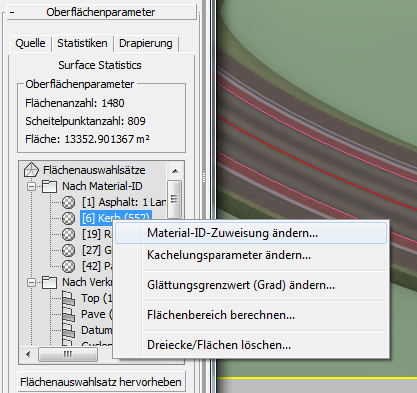
- Flächenauswahlsatz hervorheben
- Solange diese Option aktiviert ist, werden Flächen in der aktuellen Auswahl in 3ds Max-Ansichtsfenstern markiert.
Registerkarte Bitmap-Drapierung
Bietet eine Möglichkeit zum "Drapieren" eines Bitmaps über eine Oberfläche. In der Regel stellt die Oberfläche den Boden dar und das Bitmap ist eine orthografische Luftaufnahme.
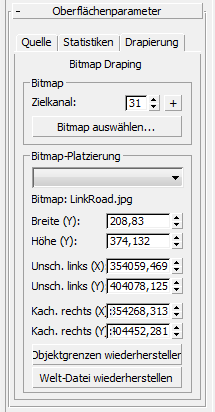
Bereich Bitmap
- Zielkanal
-
Im CivilViewSurfaces-Material ist der Kanal 31 als Vorgabekanal für drapierte Bitmaps reserviert. Daher verwenden die Steuerelemente in diesem Rollout bei Flächen oder Dreiecken in der Regel Kanal 31. Dennoch können Sie Bitmaps auch mit einem anderen Materialkanal oder einer anderen Material-ID auf Flächen drapieren.
- „+“-Schaltfläche Klicken Sie auf diese Schaltfläche, um dem CivilViewSurfaces-Material einen neuen Materialkanal hinzuzufügen.
- Bitmap auswählen
- Klicken Sie auf diese Schaltfläche, um ein Dialogfeld zu öffnen, in dem Sie ein Bitmap aus einem beliebigen verfügbaren Verzeichnis auf dem aktuellen System auswählen können.
Civil View unterstützt Georeferenzierung mit dem World-Dateiformat. Wenn Civil View eine World-Datei findet, deren Name mit dem eines ausgewählten Bitmaps übereinstimmt, wird das Bitmap mit den korrekten Weltkoordinaten über die Oberfläche drapiert. Diese Koordinaten werden in der Gruppe Vorhandene Platzierungskoord[inaten] angezeigt, obwohl keine manuelle Bearbeitung nötig ist.
Die World-Datei muss denselben Stammnamen wie die Bitmap-Datei haben und im selben Ordner gespeichert werden. Dateinamenerweiterungen für World-Dateien hängen vom Bitmap-Format ab:
Bildtyp World-Dateinamenerweiterung *.TIF
*.TFW
*.GIF
*.GFW
*.TGA
*.TAW
*.CALS
*.CLW
*.PNG
*.PGW
*.BMP
*.BPW
*.JPG oder *.JPEG
*.JGW
Weitere Informationen zum World-Dateiformat finden Sie unter https://de.wikipedia.org/wiki/World-File.
Bereich Bitmap-Platzierung
- [Dropdown-Liste Materialkanal]
- Hier können Sie den zu verwendenden Materialkanal auswählen.
- Bitmap
- Zeigt den Namen des Bitmaps an.
- [Koordinatensystem und Platzierungszahlenauswahlfelder]
- Diese zusammenhängenden Zahlenauswahlfeldsteuerelemente legen die reale Position des Bitmaps fest. Sie können das Bitmap nach den Koordinaten "links unten" und "rechts oben" positionieren. Sie können das Bitmap auch nach den Koordinaten "links unten" zusammen mit Werten für Breite und Länge positionieren. Alle sechs Werte im Zahlenauswahlfeld beeinflussen sich gegenseitig.
Anmerkungen:
- Die Vorgabewerte für diese Koordinaten sind die Grenzen der Oberfläche.
- Das Bitmap wird nur auf Flächen auf dem Objekt angewendet, die dem ausgewählten Materialkanal zugewiesen sind. Alle anderen Flächen sind nicht betroffen.
- Diese Steuerelemente berücksichtigen die aktuellen Globalen Versatzwerte in Civil View wie im Rollout Szeneneinstellungen definiert. Das bedeutet, dass Sie echte Weltkoordinatenwerte angeben müssen anstatt lokaler Szenenkoordinaten.
- Wenn mehr als ein Satz von Drapierungskoordinaten auf dem ausgewählten Oberflächenobjekt verwendet wird, vergessen Sie nicht, die Dropdown-Liste zum Auswählen des richtigen Materialkanals zu verwenden, bevor Sie Änderungen an den angezeigten Drapierungskoordinaten vornehmen.
- Objektgrenzen wiederherstellen
- Klicken Sie auf diese Schaltfläche, um die Vorgabekoordinaten wiederherzustellen, die auf den Grenzen der Oberfläche basieren.
- Welt-Datei wiederherstellen
- Klicken Sie auf diese Schaltfläche, um die in der World-Datei angegebenen Koordinaten wiederherzustellen. Wenn keine World-Datei erkannt wird, verwendet Civil View stattdessen die Oberflächengrenzen.